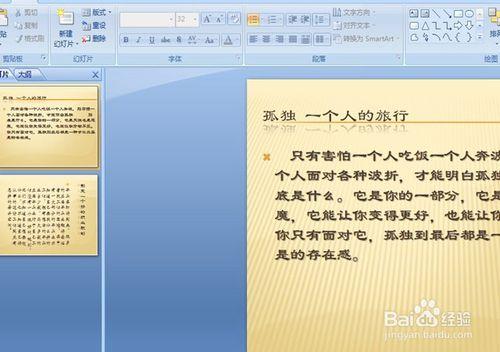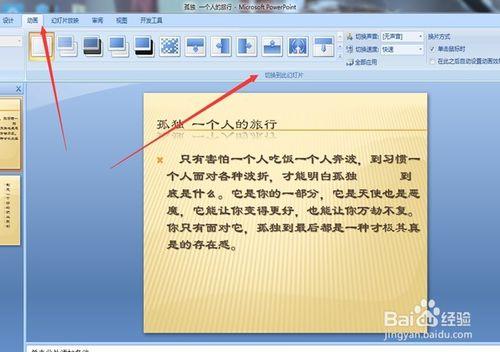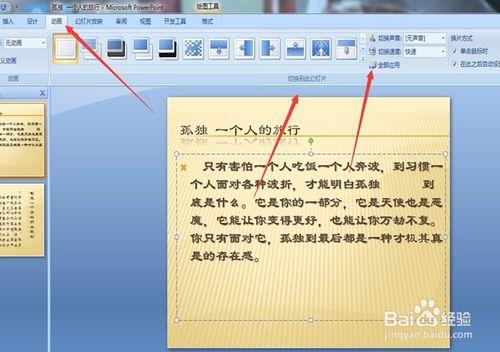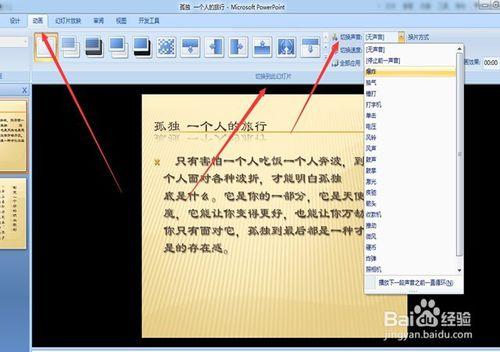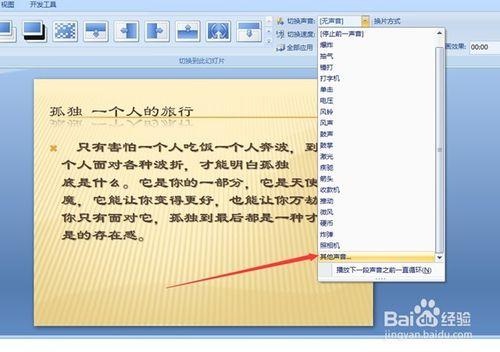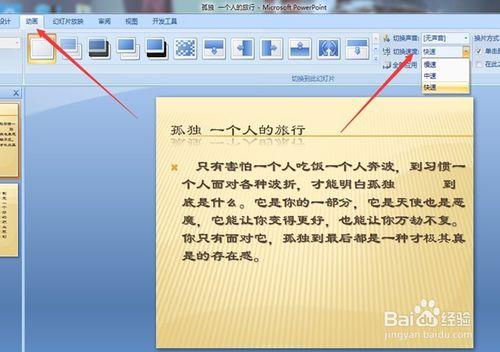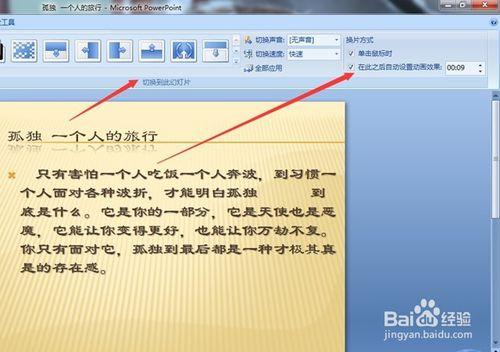我們在使用PPT的時候,總會情不自禁的想要自己的PPT漂亮一些,其中有一種方法就是採用幻燈片的動畫效果,所以,接下來小編來講一下幻燈片之間切換的動畫效果,這樣會使你的PPT看起來不會太過於枯燥,而富有動感。
工具/原料
電腦
PPT
方法/步驟
第一步,開啟你想要新增動畫效果的PPT,如圖所示,這是小編制作的兩張簡單的幻燈片,這是為了能夠讓你學得更加的明白,也方便我的分享。
第二步是在“動畫”選項卡中找到“切換到此幻燈片”選項區,如圖所示,在這個選項區中有很多的幻燈片效果,單擊一個幻燈片效果你就可以預覽到了。
如果你想要把這種動畫效果運用到所有的幻燈片上,就可以單擊“切換到此幻燈片”選項區中的全部運用按鈕,這樣你選擇的這個幻燈片效果就可以運用到所有的幻燈片上了。
設定完效果後,可以選擇設定幻燈片切換的聲音。點選“切換聲音”按鈕,然後你可以單擊一種聲音就可以聽到你所選擇的聲音了。也可以在聲音下拉框中選擇其他聲音,在自己的電腦中選擇聲音。
選擇完切換聲音後,我們來看看切換速度要怎麼來切換。在“切換到此幻燈片”選項區中選擇“切換速度”按鈕,你可以選擇快速、慢速或是中速。
有的人說,我要比較準確的速度要怎麼設定呢?在“切換到此幻燈片”選項區中選擇“在此之後自動切換”按鈕的複選框,在後面設定準確的時間,這樣就可以把速度設定得比較精確。
注意事項
自己好好運用,多多練習。